华为T8951 root刷机教程 详细图文
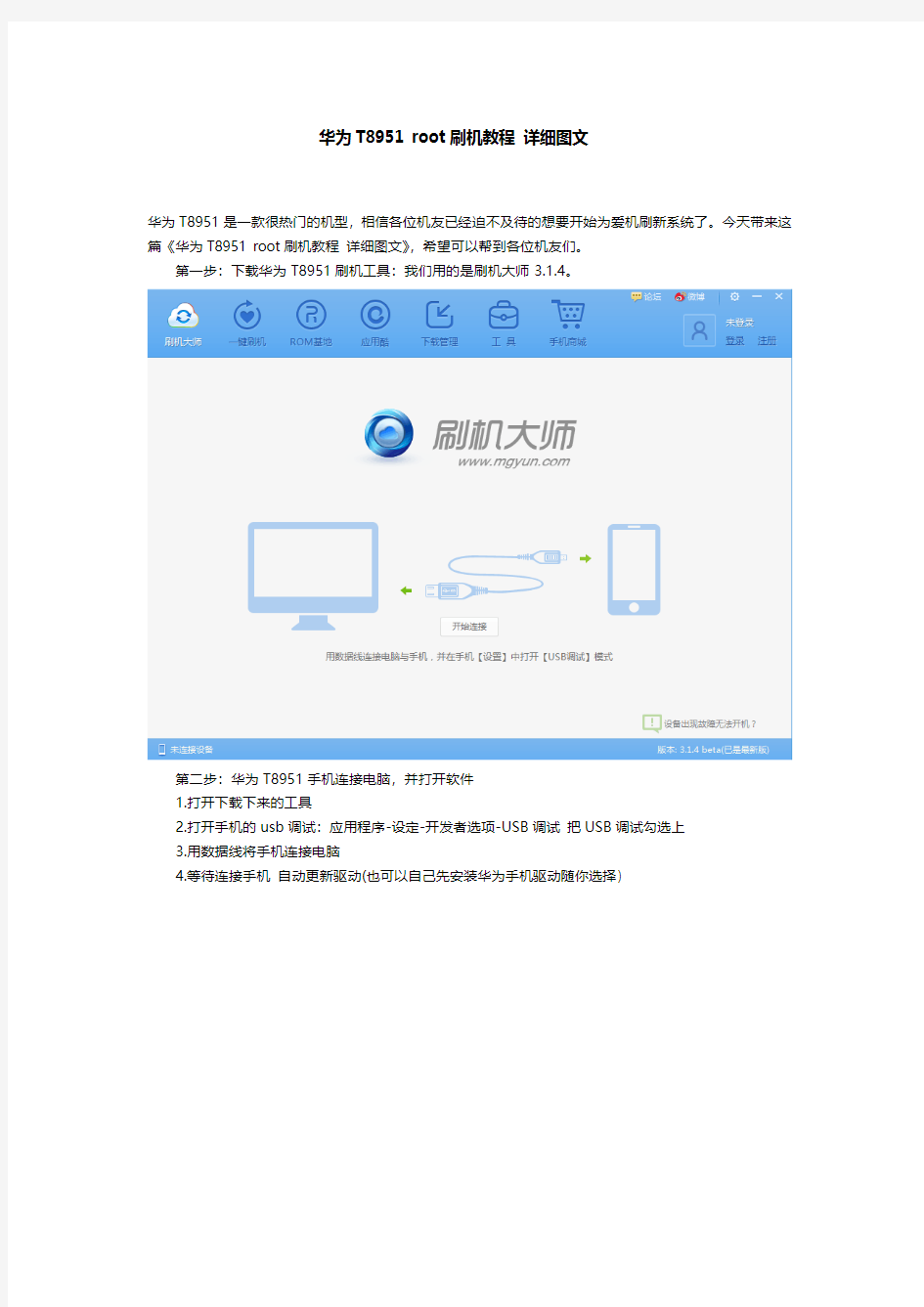
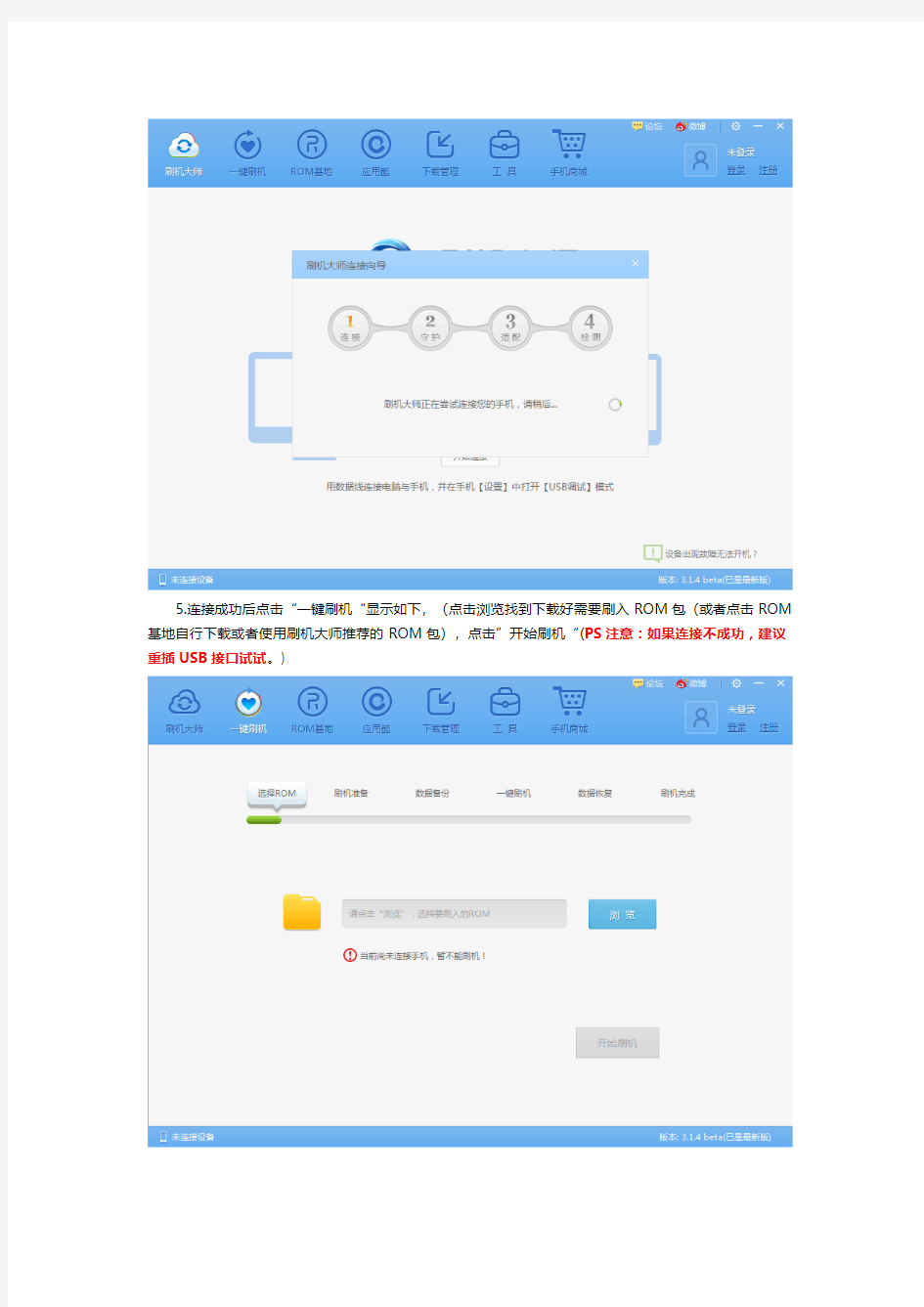
华为T8951 root刷机教程详细图文
华为T8951是一款很热门的机型,相信各位机友已经迫不及待的想要开始为爱机刷新系统了。今天带来这篇《华为T8951 root刷机教程详细图文》,希望可以帮到各位机友们。
第一步:下载华为T8951刷机工具:我们用的是刷机大师3.1.4。
第二步:华为T8951手机连接电脑,并打开软件
1.打开下载下来的工具
2.打开手机的usb调试:应用程序-设定-开发者选项-USB调试把USB调试勾选上
3.用数据线将手机连接电脑
4.等待连接手机自动更新驱动(也可以自己先安装华为手机驱动随你选择)
5.连接成功后点击“一键刷机“显示如下,(点击浏览找到下载好需要刷入ROM包(或者点击ROM 基地自行下载或者使用刷机大师推荐的ROM包),点击”开始刷机“(PS注意:如果连接不成功,建议
重插USB接口试试。)
第三步:华为T8951 一键root(Root手机安卓系统后,可以获得安卓手机系统的最高权限和管理应用。)
1.点击“工具“进入界面后找到系统工具,见下图:
3.保持手机和电脑正常连接,选择“一键ROOT”或者“KingROOT”对手机进行ROOT。
4.当刷机大师提示ROOT成功后,检查手机中是否多出一个Superuser图标的应用,有图标说明已经ROOT成功,无图标请多尝试几次。(要是显示root成功但没图标的话,可以安装个Superuser就ok了。) PS注意:目前只有刷机大师的3.1.4版本新增支持华为T8951一键root。大家使用前请升级刷机大师到3.1.4最新版。刷机大师3.1.4以下版本的,启动刷机大师,右下角会提示“已下载完最新刷机大师3.1.4版,请升级“,这是,只需要先点击刷机大师左上角的”X“关闭刷机大师,然后在次点击桌面的刷机大师图标启动刷机大师,这是刷机大师会提示是否升级到最新版,然后按照提示点击完成升级即可使用刷机大师3.1.4最新版了。或者访问刷机大师官方网站:https://www.360docs.net/doc/bd13493440.html,下载刷机大师3.1.4最新版直接安装即可。
华为手机怎么强制刷机
华为手机怎么强制刷机 刷机分为卡刷和线刷。其中华为的手机还提供了一种比较特殊的刷机方式,叫做强刷。那什么是强刷呢?华为的手机怎么强制刷机呢?小编就给大家介绍一下。 华为的强制刷机,又叫三键强刷,实际上执行的是系统本身的升级过程。三键强刷也是一种卡刷方式,只不过可以在不解除BL锁的情况下升级。 华为手机强制刷机的步骤: 一、刷机准备 1、备份好手机里的数据。 2、确保手机的内存卡或SD卡有足够的空间(至少2G以上)。 3、手机的电量百分之30以上。 4、确认自己的手机版本号。在设置——关于手机——版本号里可以查看。 二、下载刷机包 登录华为官网,在技术支持里找到自己的手机型号,然后下载刷机包(固件版本一定要和自己的手机版本完全一致,否则很有可能刷机失败!)
三、设置刷机包 将手机通过数据线连接电脑,然后将下载的刷机包解压,再将dload文件夹复制到手机的内存卡或SD卡根目录下,确保 dload 文件夹中有一个“UPDATE.APP”文件。 四:强制刷机 取下手机,然后将手机关机。在关机状态下同时按住手机的音量+键、音量-键、电源键,同时按住这三个键几秒,手机就进入强刷界面~ 整个升级过程约三五分钟。不要做任何操作,耐心等待,升级界面出现OK字样后,代表已刷机成功,现在依旧不要动,升级完成后会自动重启,刷机后开机过程会有点慢,耐心等待就是了。
五、强刷失败了怎么办? 如果上面的操作不小心弄错了,很有可能会刷机失败,然后手机无法开机,那么这时候要怎么办呢?可以使用线刷宝的救砖功能重新刷机: 华为手机一键救砖工具线刷宝下载: https://www.360docs.net/doc/bd13493440.html,/ashx/downloadTransfer.ashx?utm_source=wen ku 华为手机刷机包下载:
华为mate8全网首发一键刷机教程
工具准备 ?刷机工具下载:刷机大师下载 ?刷机包可以去ROM基地下载,也可以直接在刷机大师里面下载。 刷机前置条件 ?手机电量充足,建议50%以上电量剩余。 ?保证手机内置存储或手机外置SD卡至少有大于ROM包100M以上的剩余容量。步骤方法 手机连接刷机大师 下载刷机大师解压后安装,开启手机USB调试模式后 (如何开启调试?),连接到刷机大师会自动安装手机端驱动,使手机保持正常的开机状态。 进行ROOT 点击“更多工具”,选择“ROOT大师"对华为mate8一键ROOT ,等待ROOT成功后自动重启。
数据备份 点击“更多工具”,选择“备份大师"对你的手机进行数据备份。 选择ROM包 选择华为mate8的刷机包或者是点击刷机大师里面的ROM基地,然后在左边点击热门品牌,搜索华为mate8,点击进去就可以见到华为mate8 ROM包。 一键刷机 准备好ROM,我们就可以开始一键刷机了,刷机开始之前中刷机大师会对手机和对刷机包
进行检查,点击“浏览”选中刚才下载好的ROM,别忘了按照提示备份好联系人、短信和应用哦。 进入“一键刷机”模式之后,我们的奇妙之旅就开始啦。接下来设备进入自动刷机模式,大 概5-15分钟后,即可完成华为mate8的一键刷机!请务必耐心等待。刷刷微博,关注一下 @刷机大师是个不错的选择哦。
耐心等待几分钟,刷机就会自动完成啦!恭喜您刷机成功,要记得及时把这刷机成功的喜悦分享到你的微博哦,分享给你的朋友们,让更多朋友用上的刷机大师,摆脱手机的“卡慢丑"的困境。手机焕然一新的感觉怎么样?赶快去下载应用吧。刷机大师内含强大的应用市场,点击“应用游戏”,快速下载你想要的应用、游戏、主题。您还可以通过二维码扫描下载应用酷(查看新版特性)快速下载应用。
华为EC1308IPTV机顶盒 设置无线
初级篇: 我们要达到的目的是要实现路由自动拨号,打开电脑不用拨号就可以直接连入互联网,同时,IPTV 能够正常观看,互不影响;解除4台电脑同时上网限制;开启双无线信号,笔记本无线连接可以直接上网,当然还有我的C8500也能通过WIFI直接上网。电信工作人员一再强调不可以路由,否则IPTV机顶盒无法拨号。经过我几天的摸索,证明是可以路由的。 电信送的HG526无线猫是被阉割过的。默认路由功能被屏蔽了,无线屏蔽了SSID2信号,即使打开无线功能,也只能搜索到一个无线信号。我们必须打开它。 (屏蔽的IPTV无线信号看不到) 第一步:开启HG526无线猫优盘恢复功能 用下面的超级用户密码登录。(如果密码被人修改了,可参考我写的另一篇博文《信不信由你,不知道超级用户密码照样破解华为HG526无线猫》)。 打开IE浏览器,输入:http://192.168.1.1 帐号:telecomadmin 密码:nE7jA%5m (注意大小写) 进入web管理页面后,选择“管理”-> “设备管理” 在“设备管理”页面中,在“启用USB自动恢复配置文件”后面打上钩。然后点击“设备重启”,使配置生效。 第二步:将破解配置文件恢复到HG526无线猫中
1、下载我修改好的HG526无线猫破解配置文件,并拷贝到优盘中。注意:配置文件 ctce8_HG526.cfg 必须放在e8_Config_backup文件夹中。 2、将拷贝好的优盘插入HG526无线猫侧面USB口,按下无线猫电源按钮关闭无线猫,然后再打开,这是无线猫会自动读取优盘自动恢复配置文件。(可以要等几分钟,恢复中不要拔掉优盘,等灯经过“亮”-“灭”-“亮”的过程就可以了) 3、这时候用超级用户登录进去看看 (IPv4连接信息)
华为C8500刷机教程
华为c8500刷机 一.手机升级(区别刷机) 1.进入官方网站:https://www.360docs.net/doc/bd13493440.html,/cn/ 2.依次点击:产品-个人终端-手机-智能手机-huawec8500-下载,你找找就可找到了。 3.下载完成后在压缩包中有一个版本升级指导书,介绍了两种升级的方法。 (一)强制升级:推荐无法正常开机的情况下升级(包括刷机后无法开机,无法进入待机界面等) 步骤一:准备一张256M以上容量的SD卡,建议使用Sandisk, Kingstone, 或Kingmax, 步骤二:在电脑格式化SD卡, 步骤三:在电脑中右键点击软件压缩包,选择解压到当前目录,解压完成后会出现一个dload目录, 步骤四:确认一下dload目录中存在update.app文件,然后将整个dload 拷贝到SD卡根目录下, 步骤五:手机在关机状态下,插入SD卡,同时按下挂机键+音量上键+开机键,手机自动进入升级模式,然后开始升级。(注意:从2.1 平台版本升级到2.2 平台版本时,需要升级两次才能成功。第一次升级在即将完成时会提示失败(这属于正常现象),需要拔掉电池(如果插着USB线,则也需要拔掉USB线),等候10秒以上,然后再插入电池,重新按下挂机键+音量上键+开机键,再次升级,即可升级成功。) 步骤六:待第二次升级进度条走满不动后,手机会自动重启,至此主升级包升级完成. (二)正常升级:在正常开机的情况下升级
1、在电脑中解压zip压缩包后将dload文件拷贝到存储卡根目录下; 2、在手机上进行此操作开始升级:设置→SD卡和手机内存设置→软件升级→SD卡升级→确认→升级。 3、等待进度完成,总计时间约4-5分钟。 二:刷机(这里只介绍卡刷) 1.在卡刷之前,如果将zip后缀的rom包拷入内存卡中,然后按向上,接听, 开机键。进入刷机模式后无法选择内存卡中的刷机包。所以在这之前我们要用recovery包来弄一下。安装过以后就可以直接刷rom包了。Recovery包有中文和英文的(区别是刷机时提示的区别)。 2.下面来介绍recovery包的用法: 有时下载的包会分不清,那么下说一下recovery包 只要看到这样的目录结构就是recovery包,安装recovery是刷机之前必须的,另外安装驱动也是装recovery的必须。 我们将这种目录结构的recovery的文件放在电脑的某个地方,将手机与电脑断开连接并关闭手机。 在关机状态下按住音量减小键+红色挂机键+开机键一段时间,会发现停留在华为开机图像,之后手机连接电脑。要确定连接成功。
华为荣耀刷机教程
华为荣耀刷机教程Prepared on 21 November 2021
华为荣耀3 Outdoor是华为旗下最新出的一款手机,今天就和大家分享的是华为荣耀3刷机教程,教大家如何升级最新版本的系统固件,供机友们参考。 华为荣耀3更新官方包目前有2种升级模式,即正常升级和强制升级,接下来将为大家一一讲解。 一、刷机前准备工作: 1、检查Micro SD卡是否可以读写,SD卡的剩余空间须大于软件包,建议使用Sandisk、Kingstone、或Kingmax。 2、检查升级软件包,主要是升级的方法要掌握。 二、升级操作开始: 注意: 1、升级操作会擦除用户数据,升级前请将重要数据和应用做好备份。 2、在升级过程中,保证电池电量要大于15%。 【强制升级】 步骤一:准备一张1G以上容量的SD卡,建议使用Sandisk、Kingstone、或Kingmax。 步骤二:格式化SD卡(可选)。 步骤三:拷贝软件主升级包到“dload”文件夹(如没有需创建)到SD卡根目录,确认一下dload目录中存在UPDATE.APP文件。 步骤四:同时按住音量上、下键,按开机键,音量上下键持续按10秒以上,此时手机应该自动触发SD卡升级操作。 【正常升级】 步骤一:准备一张1G以上容量的SD卡,建议使用Sandisk, Kingstone, 或Kingmax。 步骤二:格式化SD卡(可选)。 步骤三:拷贝软件主升级包到“dload”文件夹(如没有需创建)到SD卡根目录,确认一下dload目录中存在UPDATE.APP文件。 步骤四:将SD卡插入手机开机,进入“设置”菜单,选择“存储”->“软件升级”- >“SD卡升级”。根据对话选择是否备份数据,最后选择“升级”按钮,开始升级。 三、升级验证及问题处理: 版本检查--开机后进入设置-〉关于手机-〉版本号,查看版本号正确,倒数第二项--Build number为:U9508 V100R001CHNC00B024。
中国电信华为IPTV机顶盒手工刷固件修砖流程
海思EC2108手工刷固件 最近看到论坛里许多筒子使用修砖包成功率不高,我这里整理了一份手工刷机的教程,使用超级终端和Tftp修复,而不用Fastboot Tool,只要操作过程中没有失误,刷机百分百成功。另外,刷机的筒子都是有一定基础的,所以这里只讲过程和要点,新手请不要轻易尝试,刷机还是有很大风险的。 使用的条件:盒子必须能启动Fastboot模式。如果Fastboot分区破坏了,就必须使用Fastboot Tool修复Fastboot分区(见后附),然后再使用本教程。 使用的工具:SecureCRT,Tftpd32,海思2108砖头复活刷机包。(群共享都有下载) 连接SecureCRT,开机,按Ctrl+C进入fastboot模式。(SecureCRT的设置和使用相关教程到论坛找或者百度) 输入: setenv serverip xx.xx.xx.xx(这里的ip地址填写你的电脑ip) ping xx.xx.xx.xx 如果出现alive,说明网络连接成功,可以继续后面操作,如果出现not alive,网络连接失败,请检查网络连接。 电脑上运行tftpd32,选设置,tftp根目录选择固件存放的目录(是群共享里面的砖头复活包,不是修复包,不要看错了。)绑定tftp到电脑的ip地址,然后选确定。如图:
以下每一行为一条命令,复制一条,回到SecureCRT,粘贴后回车运行,直到最后一条完成。 重要:以下红色标注的命令,只有刷过安卓固件需要修复的才运行。请不要轻易尝试。mw.b 82000000 ff 100000 tftp 82000000 fastboot.bin nand erase 0 100000 nand write 82000000 0 $(filesize) 重要:以上红色标注的命令,只有刷过安卓固件需要修复的才运行。请不要轻易尝试。 mw.b 82000000 ff 100000 tftp 82000000 partition.bin nand erase 100000 100000 nand write 82000000 100000 $(filesize) mw.b 82000000 ff 600000 tftp 82000000 boot1.bin nand erase 200000 600000 nand write 82000000 200000 $(filesize) mw.b 82000000 ff 4000000 tftp 82000000 app.yaffs
华为Y511-T00(移动3G)刷机教程图解(可救砖)
华为Y511-T00(移动3G)刷机教程图解(可救砖) 华为Y511-T00(移动3G)搭载联发科MT6572双核处理器,手机成砖的教程工具摆在面前都难以救回手机。华为Y511-T00(移动3G)要怎么刷机呢?今天线刷宝小编给大家讲解一下关于华为Y511-T00(移动3G)的图文刷机教程,线刷教程和救砖教程,一步搞定刷机失败问题,跟着小编一步步做,刷机Soeasy! 华为Y511-T00(移动3G)搭载联发科MT6572双核处理器,于2013年上市,主屏尺寸4.5英寸,操作系统为AndroidOS4.2,内存512M。这款手机要怎么刷机呢?请看下面的教程。 (图1) 2:刷机准备 华为Y511-T00(移动3G)一部(电量在百分之20以上),数据线一条,原装数据线刷机比较稳定。 刷机工具:线刷宝下载 刷机包:华为Y511-T00(移动3G)刷机包 1、打开线刷宝,点击“线刷包”(如图2)——在左上角选择手机型号(华为
-Y511-T00),或者直接搜索Y511-T00 (图2) 2、选择您要下载的包(优化版&官方原版&ROOT版:点击查看版本区别。小编建议选择官方原版。), 3、点击“普通下载”,线刷宝便会自动把包下载到您的电脑上(如图3)。 (图3)
2:解析刷机包 打开线刷宝客户端——点击“一键刷机”—点击“选择本地ROM”,打开您刚刚下载的线刷包,线刷宝会自动开始解析(如图4)。 (图4) 第三步:安装驱动 1、线刷宝在解包完成后,会自动跳转到刷机端口检测页面,在刷机端口检测页面(图5)点击“点击安装刷机驱动”, 2、在弹出的提示框中选择“全自动安装驱动”(图6),然后按照提示一步步安装即可。
华为 P6-C00线刷教程_刷机教程图解,救砖教程
华为P6-C00线刷教程_刷机教程图解,救砖教程 华为P6-C00:下载华为P6-C00安卓ROM刷机包,选线刷宝官网。本站所有华为P6-C00ROM刷机包都经过人工审核检测,更有刷机保为您提供刷机保险,让您无忧刷机!。华为P6-C00要怎么刷机呢?今天线刷宝小编给大家讲解一下关于华为P6-C00的图文刷机教程,线刷教程和救砖教程,一步搞定刷机失败问题,跟着小编一步步做,刷机从未如此简单! 华为P6-C00:主屏4.7英寸1280x720,800万像素,操作系统是Android4.2。这款手机要怎么刷机呢?请看下面的教程。 1:刷机准备 华为P6-C00一部(电量在百分之20以上),数据线一条,原装数据线刷机比较稳定。 刷机工具:线刷宝下载 刷机包:华为P6-C00刷机包 1、打开线刷宝,点击“线刷包”(如图2)——在左上角选择手机型号华为P6-C00,
或者直接搜索华为P6-C00 (图2) 2、选择您要下载的包(优化版&官方原版&ROOT版:点击查看版本区别。小编建议选择官方原版。), 3、点击“普通下载”,线刷宝便会自动把包下载到您的电脑上(如图3)。 (图3)
2:解析刷机包 打开线刷宝客户端——点击“一键刷机”—点击“选择本地ROM”,打开您刚刚下载的线刷包,线刷宝会自动开始解析(如图4)。 (图4) 第三步:安装驱动 1、线刷宝在解包完成后,会自动跳转到刷机端口检测页面,在刷机端口检测页面(图5)点击“点击安装刷机驱动”, 2、在弹出的提示框中选择“全自动安装驱动”(图6),然后按照提示一步步安装即可。
(图5) (图6) 第四步:手机进入刷机模式 线刷包解析完成后,按照线刷宝右边的提示操作手机(图7),直到手机进入刷机模式(不知道这么进?看这里!):
华为ECITV机顶盒设置无线完整版
华为E C I T V机顶盒设 置无线 HEN system office room 【HEN16H-HENS2AHENS8Q8-HENH1688】
初级篇: 我们要达到的目的是要实现路由自动拨号,打开电脑不用拨号就可以直接连入互联网,同时,IPTV能够正常观看,互不影响;解除4台电脑同时上网限制;开启双无线信号,笔记本无线连接可以直接上网,当然还有我的C8500也能通过WIFI直接上网。电信工作人员一再强调不可以路由,否则IPTV机顶盒无法拨号。经过我几天的摸索,证明是可以路由的。 电信送的HG526无线猫是被阉割过的。默认路由功能被屏蔽了,无线屏蔽了SSID2信号,即使打开无线功能,也只能搜索到一个无线信号。我们必须打开它。 (屏蔽的IPTV无线信号看不到) 第一步:开启HG526无线猫优盘恢复功能 用下面的超级用户密码登录。(如果密码被人修改了,可参考我写的另一篇博文《信不信由你,不知道超级用户密码照样破解华为HG526无线猫》)。 打开IE浏览器,输入: 帐号: telecomadmin 密码:nE7jA%5m (注意大小写) 进入web管理页面后,选择“管理”-> “设备管理” 在“设备管理”页面中,在“启用USB自动恢复配置文件”后面打上钩。然后点击“设备重启”,使配置生效。 第二步:将破解配置文件恢复到HG526无线猫中 1、下载我修改好的HG526无线猫破解配置文件,并拷贝到优盘中。注意:配置文件必须放在 e8_Config_backup文件夹中。 2、将拷贝好的优盘插入HG526无线猫侧面USB口,按下无线猫电源按钮关闭无线猫,然后再打开,这是无线猫会自动读取优盘自动恢复配置文件。(可以要等几分钟,恢复中不要拔掉优盘,等灯经过“亮”-“灭”-“亮”的过程就可以了) 3、这时候用超级用户登录进去看看 (IPv4连接信息) (屏蔽的IPTV无线信号被打开) 第三步:对HG526无线猫进行配置 1、路由拨号配置 登录后,进入“网络”—“宽带设置”,在“连接名称”右边,选择“2_INTERNET_R_8_35”,按照下图配置,修改自己的上网账号和密码。 2、对IPTV连接进行配置,如下图(用我的配置文件恢复后已配置好不用修改,西安以外地区可能需要修改VPI/VCI值)
华为手机刷机教程
华为c8500刷机方法 一.手机升级(区别刷机) 1.进入官方网站: 2.依次点击:产品-个人终端-手机-智能手机-huawec8500-下载,你找找就可找到了。 3.下载完成后在压缩包中有一个版本升级指导书,介绍了两种升级的方法。 (一)强制升级:推荐无法正常开机的情况下升级(包括刷机后无法开机,无法进入待机界面等) 步骤一:准备一张256M以上容量的SD卡,建议使用Sandisk, Kingstone, 或Kingmax, 步骤二:在电脑格式化SD卡, 步骤三:在电脑中右键点击软件压缩包,选择解压到当前目录,解压完成后会出现一个dload目录, 步骤四:确认一下dload目录中存在文件,然后将整个dload拷贝到SD 卡根目录下, 步骤五:手机在关机状态下,插入SD卡,同时按下挂机键+音量上键+开机键,手机自动进入升级模式,然后开始升级。(注意:从平台版本升
级到平台版本时,需要升级两次才能成功。第一次升级在即将完成时会提示失败(这属于正常现象),需要拔掉电池(如果插着USB线,则也需要拔掉USB线),等候10秒以上,然后再插入电池,重新按下挂机键+音量上键+开机键,再次升级,即可升级成功。) 步骤六:待第二次升级进度条走满不动后,手机会自动重启,至此主升级包升级完成. (二)正常升级:在正常开机的情况下升级 1、在电脑中解压zip压缩包后将dload文件拷贝到存储卡根目录下; 2、在手机上进行此操作开始升级:设置→SD卡和手机内存设置→软件升级→SD卡升级→确认→升级。 3、等待进度完成,总计时间约4-5分钟。 二:刷机(这里只介绍卡刷) 1.在卡刷之前,如果将zip后缀的rom包拷入内存卡中,然后按向上,接听, 开机键。进入刷机模式后无法选择内存卡中的刷机包。所以在这之前我们要用recovery包来弄一下。安装过以后就可以直接刷rom包了。Recovery 包有中文和英文的(区别是刷机时提示的区别)。 2.下面来介绍recovery包的用法: 有时下载的包会分不清,那么下说一下recovery包
华为手机刷机教程
华为刷机教程华为手机通用卡刷教程 之前我给大家分享了华为手机的解锁教程。那么手机解锁之后就可以对手机进行刷入第三方recovery和刷写第三方刷机包了。 那么下面我给大家分享一下华为手机Recovery刷机教程。还不懂怎么用Recovery对手机进行刷机的机友可以一起来看看华为手机的Recovery刷机教程。 工具/原料 ?备份个人资料并保证电量充足; ?手机下载并刷入第三方Recovery ?下载华为手机刷机包 方法/步骤 1.备份个人资料并保证电量充足; 避免出现刷机成功后出现数据被清空 2.手机下载并刷入第三方Recovery(Recovery可在网上下载并刷入各自机型的Recovery); 3.下载华为手机刷机包,这可以根据个人的喜好已经需求来下载:https://www.360docs.net/doc/bd13493440.html,(注意:下载各自手机的刷机包); 4.手机进入刷好的第三方recovery(不同的机型,进入的方法也不一样,具体进入方法可百度一下) (注:Recovery界面下操作方式:一般音量键为上下移动。电源键为确认键。部分recovery支持点击触摸操作。下面我是以按键的Recovery给大家演示的);
5.进入到recovery之后,依次对手机进行双清;移动选择【清空所有数据】(注:个别recovery是清空数据/恢复出厂设置)电源 键确认进入,然后再移动选择【是的-清空所有数据】 6.返回recovery主界面,移动选择【清空缓存数据】(注:个别recovery是清空Cache分区)电源键确认进入,然后移动选择 【是的-清空缓存】 7.双清完成之后,返回到recovery主界面,选择对手机进行安装刷机包,移动选择【从SD卡安装刷机包】电源键确认进入, 然后再选择【从sd卡选择zip文件】电源键确认进入(注:若是将刷机包放置到外置SD卡的请选择【从/external_sd卡选择zip文件】),然后找到刚才复制到SD卡根目录下的刷机包(.zip格式),然后电源键确认刷入
华为C8812详细刷机教程 从刷入recovery开始教你刷机
华为C8812详细刷机教程从刷入recovery开始教你刷机 recovery开始教你刷机 提示:华为C8812在官方B918版本或者之前的版本直接刷入按照下面的教程刷入recovery之后就可以刷机。如果是B921以后的版本需要解锁。这里就以B918版本为例给大家介绍。 刷机之前的准备工作: 卓大师(刷机专家):点击下载 下面开始详细的刷机教程: 1、安装驱动这块很简单,就不多介绍了。不懂百度一下C8812驱动安装教程或者用豌豆荚来就可以。 2、手机进入bootloader。进入系统设置。下拉关闭快速启动。这个时候手机不能连接到电脑上,拔掉数据线。按住音量下之后按住开机键。等待10秒杀。停留在华为开机logo 上就对了。 3、把手机连接到电脑,运行recovery.exe,按提示进行 (有些机友进行到这步时会失败,可以检查一下驱动是否正常,或者换一个USB口试试,还不行的话,就重新装一次驱动,安装驱动电脑是没反应的,你检查有没有装好就可以了,如果驱动装好了就可以拔下电池重启一次手机,然后重新进行第一步,如果驱动死活装不上去就只能换一台电脑再试了。) 4、一直进行下一步就会刷入recovery,直到显示recovery 分区更新完毕,然后按任意键手机会重启,如果手机不自动重启,就自己重启一下吧 注意看writing“recovery” 后面对应的是“ OKAY ”
5、进入recovery的方法:按住音量上+开机键开机,并按住两键不放,直到进入新recovery 进入recovery后按键说明: 音量上下键==上下移动 菜单键==向下移动 中间的按键==确定 电源键==确定 二、使用recovery刷机 1、把刷机文件(如C8812_K103.zip) 复制到手机SD卡任意目录。 2、关机,同时按住音量键上和电源键,都不要放手,。然后等一会儿就进入Recovery 模式了。 3、选择清空所有数据按确定(进入擦除数据菜单)
华为HG255D路由刷机教程
华为HG255D只要就是电信原版的u-boot就刷不死,所以大家可以放心大胆的刷!(类似电脑BIOS那样,只要这个没坏,可以装系统换来换去,不管砖头还就是不转头,只要按住Reast键开机,登陆网页进入刷机模式任刷) 刷openwrt 1、前期固件准备: ①软件:1102-0x20000_hg255d-squashfs-t ②openwrt固件:0508-openwrt-ramips-rt305x-hg255d-squashfs-By_shcl、bin 2.连接网线,设置固定IP地址 3.刷机过程 ①打开IE并在地址栏输入。 ②用牙签顶住reset键后打开电源,开机后一直保持按住reset键。 ③回到IE按回车,当电源灯亮后,后面的灯常亮,立刻刷新网页,就会出现刷机画面,这时候可以松开reset键。(有时候可能由于浏览器的缘故无法进入刷机界面,我建议将地址选中按回车键,这样效果比较好!)
④出现了这个画面,马上上传1102-0x20000_hg255d-squashfs-t,快速按Update software(注意这个时候操作要快,慢了路由器就重启成功了,如果这步骤操作失败,重新从①开始)。上传成功之后,网页页面变为下图样式(这个时候就慢慢等,一开始进入刷机模式,路由器有五六个灯就是亮的,等它自动刷好,会自动重启,这就是电源灯一闪一闪,最后只有两三个灯亮,就可以确定刷机完成了) ⑤自动重启后不要关机,输入192、168、1、1进入管理页,账号root,密码admin,在“备份|刷机”界面中选择:0508-openwrt-ramips-rt305x-hg255d-squashfs-By_shcl、bin固件再次刷机。界面如下:
华为手机SD卡强制刷机教程
华为手机SD卡强制刷机教程_支持多机 型适合救砖 时间:2014-08-26 10:27 来源:木子安卓系统作者:绿茶点击:2392次 刷机包下载 很多使用华为手机的朋友会出现刷机失败无法开机,反复重启等情况,使用以下的华为手机强制刷机教程可以修复你的手机,不过前提是需要官方Recovery的,具体操作方法请看教程。 华为手机强制SD卡刷机教程适用问题和机型 ?由于花粉ROOT刷机,导致手机无法开机,具体故障表现为“开机定屏到logo界面或者反复重启”。 ?对于出现如上问题的华为手机可使用本文中的SD卡强制恢复方法进行处理。 ?此方案适用于DP系列、G6XX系列、G7XX系列、C881X系列、荣耀系列机型、麦芒系列机型。 SD卡强制恢复方法 步骤一:准备一张2G以上容量的SD卡,建议使用Sandisk, Kingstone等品牌SD卡。 步骤二:格式化SD卡(可选)。 步骤三:下载升级包入口地址:/roms/ 软件下载->选择你需要下载升级包的机型->选择下载软件 步骤四:将下载的SD卡升级压缩包进行解压。 步骤五:将解压后的整个dload文件夹拷贝到SD卡的根目录下参考图一,同时将本文中的au_temp.cfg 文件复制到SD卡中的dload目录下(或者自己在dload文件夹下手动创建一个txt文本文件,然后重命名为au_temp.cfg即可,请注意文件后缀名也需在重命名范围内). 图一:将解压后的整个dload文件夹拷贝到SD卡的根目录
步骤六:检查并确保SD卡的根目录下含有dload/UPDATE.APP以及dload/au_temp.cfg。参考图二。 步骤七:手机在关机状态下,插入SD卡,仅按开关机键即可,手机开机自动进入SD卡升级模式,升级过程大概持续数分钟(注:不用使用组合键,直接开机将自动开始升级)。 步骤八:升级成功后,界面会打出“OK”的字样,参考图片三、四手机自动重启,不要触动开机键、电池, 保证正常开机即可。 注意事项 1、使用SD卡强制恢复方法,恢复之后dload文件夹下的au_temp.cfg文件会自动删除,如果需要再次恢 复,需要单独创建或者拷贝该文件到dload文件夹下。 2、如按照实际操作中遇到无法按照此方法修复的情况,排除硬件问题后请安排送修网点检测维修。
BESTV百视通机顶盒(IPTV)设置
BESTV百视通机顶盒(IPTV)设置2010-02-23 17:01 没想到几乎每天都有玩家问IPTV方面的设定事宜,我看我还是再来一篇介绍吧。我这儿用的是BSTV百视通机顶盒,08年6月底安装的。相信在国内,机顶盒的品牌和型号有很多种,设定也不完全一样。所以我这里只能给个原理,大家不一定能照抄。 那东东型号是N8609I,全白色的,面板上有个USB接口,但USB功能已被屏蔽。(说不定哪天还会研究USB屏蔽破解?呵呵,那估计要拆机器了。。。) 下面我来介绍一下机顶盒以及路由器的设置。 一、路由器端(还是以中兴H608B为例) 假设你的路由器已被完美破解,你能通过telecomadmin登录。(破解方法参阅前阵子写的攻略篇) 首先,你应该建立一个INTERNET的PPPOE拨号通道,输入正确的VPI/VCI值和你的ADSL 账号,使得路由器能正常访问INTERNET。 然后,把IPTV的网线插入路由器的ITV口(LAN2)。 接着,在路由器中增加第二个连接通道。具体设定如下图:
我这里使用的是8/85参数。不同地区使用的数值可能不同,但经过最近和网友的交流,我目前并没有发现使用其它数值的地区。(另外,设定VPI/VCI数值时候,请不要点击那个8:85的下拉菜单!点了以后反而会很混乱。这段网页代码不知谁设计的,属于非人性化设计的典范) 保存后,建议重启一次路由器(其实也无所谓)。 二、机顶盒端 再次说明一下:我这里用的是BSTV机顶盒,全白色带USB口的那种。 1. 开机、进入设置界面(遥控器上有“设置”按钮的)
2. 输入密码。这个密码是登录机顶盒设定界面的密码。上海地区初始值是123456。这个密码应该由电信人员在安装时候告知的,不是什么秘密。如果你不知道,可以电话询问。 输入密码后,显示下图: 3. 这里简单介绍一下。首先看高级设置。 高级设置里面有个很重要的项目,就是“双栈模式”的开关。 如果你的ADSL和IPTV是双通道的,请打开双栈模式。(我觉得这就应该是“双通道”的意思)。否则,请关闭它。 双通道意味着你在上网的同时可以看电视,IPTV(可能)是自己另外拨号获得链接的。 不过呢,如果你不打开双栈模式,我们照样有办法上网的同时看电视,请看后文介绍。
华为手机的刷机方法
华为手机的刷机方法 华为已经成为大家熟悉的国产手机品牌之一,不仅在国内大受欢迎,在欧洲、印度等地区销量也很高。华为的手机使用的是基于安卓的EMUI操作系统,所以也是属于安卓手机。安卓的手机有一个共同的特点,就是使用时间长了之后会变卡,这时候就可以通过刷机(也就是重装手机系统)来解决。那么华为的手机要怎么刷机呢?小编今天就给大家详细介绍一下关于华为手机刷机的问题。 华为手机刷机的方式? 刷机一般有两种方式:卡刷和线刷。而华为的手机还有一种比较特殊的刷机方式:三键强制刷机。那么这三种刷机方式有什么区别?又该如何操作呢? 华为手机怎么强制刷机? 华为的强制刷机,又叫三键强刷,实际上执行的是系统本身的升级过程。三键强刷也是一种卡刷方式,只不过和一般卡刷的区别在于,可以在不解除BL锁的情况下刷机。 华为手机怎么强制刷机? 华为手机怎么解锁? 目前华为的大部分手机都是有BL锁的。除了强制刷机外,其他两种方式都是需
要先解除BL锁。关于华为手机解锁的问题,请查看:华为刷机要解锁吗? 华为手机怎么卡刷? 卡刷,是先将刷机包放到手机的内存卡或SD卡上,然后操作手机进入recovery 模式进行刷机的过程。华为的手机怎么卡刷呢?请查看:华为recovery刷机 华为的手机怎么线刷? 线刷是彻底的一种刷机方式。如果您的华为手机已经无法开机了,那么请使用线刷。华为的手机怎么线刷?华为手机开不开机怎么刷机 1:下载安装专业的华为手机线刷工具线刷宝,下载地址: https://www.360docs.net/doc/bd13493440.html,/ashx/downloadTransfer.ashx?utm_source=wen ku 2:在线刷宝上查找自己的华为手机型号,然后下载对应的线刷救砖包。线刷宝提供了目前市面上绝大部分的华为手机刷机包,下载时请确认您的手机型号和刷机包完全一致。刷机前如何确认手机的机型和网络制式?
华为电视盒EC6108V9破解办法
华为电视盒EC6108V9A破解过程 1、悦盒需要网线连接到路由器不可以使用无线连接。 2、准备电脑一台需要连接路由器(不区别有线无线连接,但需要与悦盒在同一个路由器下) 3、下载群内共享文件文件:吉林V9A破解文件.rar。 4、解压文件后放置在U盘根目录(打开U盘就能看到rootv9a.sh,Alpha_script.sh,root目录)。目前电信、联通完美移动版本尚有不足 5、下载群内共享文件文件:putty.exe到电脑任意目录备用。 6、将U盘插入网线(一定要用网线,无线不办事)旁边的USB口,悦盒开机同时同时遥控器对准悦盒,不停的按"遥控器"的“关机”键或者“待机”键(右上角的按钮),大概半分钟后,进入REC::会出现"1. Apply update from external storage"的页面,选择"1",等待升级重启 。 7、重启后的悦盒,点遥控器主页键反返回系统启动器,点击"设置"--"更多",往下选"高级设置",这个时候会要求输入操作码"10010",然后"确定",然后点选"装备测试",这个时候要求输入密码"131022","重启进入生产测试" 8、重启进入彩条的界面,找同交换机的一台电脑,设置ip为172.16.20.2, 9、然后在电脑上执行telnet172.16.20.14 (有些电脑上可能没有telnet,打开putty.exe,打开选择telnet,填上ip,点open就可以了).进入后,会看到提示符"root@rk312x:/ #" 在下面依次执行(一行一个命令,注意要有其中的空格) 以下命令为三行不要出错。可以直接复制在命令行窗口点击鼠标右键即为粘贴,尽量不要自己打。 mkdir -p /tmp/udisk mount -t vfat /dev/block/sda1 /tmp/udisk /tmp/udisk/rootv9a.sh 然后等待最后一行显示done 就完成了.电源键关机,拔掉U盘。 如果运行第2行出现如下提示: 运行ls /dev/block 查看是否SDA1 如果不是将第二行命令改为你的,如: mount -t vfat /dev/block/sda(n)(你查看到的数字)/tmp/udisk 10悦盒开机同时同时遥控器对准悦盒,不停的按"遥控器"的“关机”键或者“待机”键(右上角的按钮),大概半分钟后,进入REC::会出现"1. Apply update from external storage"的页面,"6 reboot"重启就可以了.等待重启,就有root和RE管理器了。 11、开机后进入可能会出现30014、10071等错误提示,不要管直接点击遥控器主页键返回系统启动器。进入RE文件管理器.安装你需要的软件,
华为P6手机刷机教程
本帖最后由何宗于2014-11-19 17:31 编辑 HUAWEI P6-T00(移动版) 版本升级指导书 1 升级注意事项 1.1 注意事项一 请保证下载的版本为P6 -T00(移动版)版本,并详细阅读版本的特性说明后,谨慎升级。 (1). 软件版本要求 保证手机升级前使用的为华为原始版本,没有进行其他网上非官方版本的升级,否则有升级不成功的风险并可能引入未知问题。 请不要尝试其他国家的订制版本,否则有升级不成功的风险并可能引入未知问题。 (2). 硬件版本要求 该软件仅适用于P6 -T00(移动版)手机硬件,如果使用其他手机型号的软件升级可能造成不能开机的后果。 对于用户由于违反以上注意事项导致的手机故障,华为不予保内维修。 1.2 注意事项二 升级过程可能会擦除用户数据,如果有重要内容,建议在升级前先做好备份。 为了确保升级过程中电池电量充足,建议在升级过程中连接USB线供电。
2 版本要求 2.1升级文件清单 3 升级准备 3.1 检查升级环境是否符合要求 检查手机内卡是否可以读写,内卡的剩余空间须大于软件包。 手机升级时电量必须大于15%。 4 升级说明 升级方式有两种 4.1 在线升级(适用OTA推送): 步骤一:连接WIFI或开启移动网络 步骤二:进入设置-〉关于手机-〉系统更新-〉在线升级后开始升级。(或直接在桌面上找到名为”手机管理”文件夹中的”系统更新”应用后点击进入) 步骤三:点击“下载并安装”即开始下载升级包 步骤四:升级包下载完成后,确认进行系统更新,手机便会重启并开始安装升级包,成功后手机会自动重启 4.2 本地升级:
步骤一:准备一张2G以上容量的SD卡,建议使用Sandisk,Kingstone, 或Kingmax。步骤二:格式化SD卡(可选)。 步骤三:将下载的升级包解压后,将里面的dload文件夹放置到SD卡根目录下。步骤四:将SD卡插入手机开机,进入“手机管理”目录打开“系统软件更新”菜单,选择“本地升级”。根据对话选择是否备份数据,最后选择“确认->升级”按钮,开始升级。如下图所示: 4.3 强制升级 步骤一:准备一张2G以上容量的SD卡,建议使用Sandisk, Kingstone, 或Kingmax。步骤二:格式化SD卡(可选)。 步骤三:将下载的升级包解压后,将里面的dload文件夹放置到SD卡根目录下。步骤四: 关闭手机,在关机状态下,同时按下音量上键+音量下键+开关机键,手机自动进入升级模式,然后开始升级. 5 升级验证及问题处理 5.1 版本检查 开机后进入设置-〉关于手机-〉版本号,查看版本号正确。 5.2 升级问题处理方法 如果您的手机升级失败,请参考以下条目: 1.请确保电量大于15% 2.当前版本是否正确
华为8V9U机顶盒替换dhcpcd文件的操作方法
华为8V9U机顶盒替换dhcpcd文件 -----指导方法 步骤一:在笔记本或台式机上面安装STP工具和adb工具 工具.rar 安装STP工具方法如下: 1.打开上面的“工具”压缩包,并解压到本地,找到文件夹中的“STBManageTool_4.3.7” 2.双击文件夹中的“STBManageTool_4. 3.7” 这款软件,得到“本机机器码”,请将下图 中的“本机机器码”发给我,我会给大家生成license文件
3.将我发给大家的license文件放到桌面,点击浏览----选中license文件---确定-----导入 许可证 4.许可证导入成功,STP工具就已经被激活了,可以正常使用了.下图为已激活的STP工具 安装ADB工具方法如下: 1.将“工具”压缩包解压在本地,打开工具文件夹---ADB工具包文件夹,如下图
所示 2.选中上图中的6个文件,右键---复制,将上图中的6个文件复制到 C:\Windows\System32如果是WIN8操作系统则需要复制到C:\Windows\SysWOW64 3.打开本机的“运行“ ,输入cmd 并回车,执行cd / 切换到根目录,执行adb connect 1.1.1.1测试adb工具是否安装成功。以第二张图执行之后的结果为参考
步骤二:将机顶盒接上电源,将机顶盒的HDMI口与电视机的HDMI1口相连(电视机支持多个HDMI口,本次以HDMI1口为例),并将机顶盒接上网线,网线的另一端连接到自己的PC机 步骤三: 1. 给机顶盒配置静态IP地址 使用机顶盒的遥控器---设置----网络设置---有线网络----设置静态IP。如下第四张图,给机顶盒配置的静态IP为192.168.10.1 ,掩码为255.255.255.0 ,网关为192.168.10.254
华为机顶盒使用说明-EC1308(标清)
首页 一、连接线缆 (2) 二、配置说明 (3) 1. 进入本地配置 (3) 2. 网络配置 (4) 3. 应用设置 (10) 4. 升级设置 (10) 5. 网管设置 (11) 6. 系统信息 (11) 7. 恢复出厂值 (13) 8. 保存退出 (14) 附录A 无线路由器配置方式方法介绍 (15)
浙江电信机顶盒配置指导书 一、连接线缆 使用前请按照图示,正确连接线缆。 连接线缆的具体步骤如下: 步骤1 将音频线的两端分别连接IPTV机顶盒的音频输出口“Audio(L)”(白色接头)、“Audio(R)”(红色接头)和对应的终端音频输入口。 步骤2 选择如下一种方法连接视频线: ●将视频线(黄色接头)的两端分别连接终端的视频输入口与IPTV 机顶盒的模拟视频输出口“Video”,此连接方式主要用于标清机顶 盒。 ●将S端子连接线的两端连接终端的S端子输入口与IPTV机顶盒的 S端子的输出口“S-Video”,此连接方式主要用于标清机顶盒。
●将HDMI两端分别连接终端的视频输入口与IPTV机顶盒的模拟视 频输出口HDMI,此连接方式适合高清IPTV机顶盒和高清电视机 连接,对于支持HDMI音频的电视,可以省略步骤1。 ●将分量连接线的两端连接终端的YPbPr输入口与IPTV机顶盒的的 分量输出口YPbPr连接(3个RCA接口)。此连接方式适合高清 IPTV机顶盒和高清电视机连接。 步骤3 将网线的一端连接IPTV机顶盒的“LAN”口,另一端连接附近的10/100 Base-T 标准以太网口或者ADSL Modem的internet口。 步骤4 将IPTV机顶盒的电源插头插入电源插座中。 二、配置说明 1.进入本地配置 按遥控器“配置”键,在输入密码框中输入密码“10000”,确定后进入本地配置页面。
华为C8500刷机方法
二、刷机方法 (一)、从电脑中运行刷机包刷机(最常见的方法) 1、首先确保电脑安装了手机驱动,然后将下载的C8500刷机包放在电脑中(如D盘)。 2.将手机端插上数据线并关机。 3.按红色挂机键+音量减小键+电源键开机,之后手机会一直停在第一个开机画面(华为logo那个),表示进入了fastboot模式。 4.将数据线的另一端连接电脑,等待电脑完成驱动安装。 5.运行电脑中刷机包里的“双击这里开始刷机.bat”(各种刷机包的内容不一样,有的是“C8500刷机.bat),看到提示后按电脑键盘任意键开始写入(大约需要2-3分钟),成功之后手机会自动重启。 至此,刷机成功。 (二)正常升级:在正常开机的情况下升级 1、在电脑中解压zip压缩包后将dload文件拷贝到存储卡根目录下;
2、在手机上进行此操作开始升级:设置→SD卡和手机内存设置→软件升级→SD卡升级→确认→升级。 3、等待进度完成,总计时间约4-5分钟。 但此种方法我没有刷成功过,手机总是提示找不到SD卡(我判断可能是Android系统的手机不能识别FAT32格式的存储卡所至,不知道将其分区为Ext3格式是否能解决,希望有用此种方法刷成功的机友能告知一下) (三)强制升级:推荐无法正常开机的情况下升级(包括刷机后无法开机,无法进入待机界面等) 步骤一:准备一张256M以上容量的SD卡,建议使用Sandisk, Kingstone, 或Kingmax, 步骤二:在电脑格式化SD卡, 步骤三:在电脑中右键点击软件压缩包,选择解压到当前目录,解压完成后会出现一个dload目, 步骤四:确认一下dload目录中存在updata.app文件,然后将整个dload拷贝到SD卡根目录下, 步骤五:手机在关机状态下,插入SD卡,同时按下挂机键+音量上键+开机键,手机自动进入升级模式,然后开始升
